
Ditandai di pos Facebook bukan ide semua orang tentang waktu yang tepat. Ketika ini terjadi, ada peluang bagus bahwa pos akan muncul di umpan berita teman-teman Anda - mungkin bahkan sebelum Anda melihatnya. Anda tidak harus membuang Facebook untuk menghentikan ini. Kendalikan dengan mengubah pengaturan yang satu ini.
Bagaimana tag Facebook berfungsi
Sementara sebagian besar dari kita mungkin mengaitkan tag Facebook dengan foto, itu hanya setengah dari cerita. Anda juga dapat ditandai dalam posting, fitur yang biasa digunakan saat memposting tentang pertemuan dengan teman atau anggota keluarga. Kadang-kadang, spammer dan pemasar akan memberi tanda pada posting Anda, terutama dari akun yang dikompromikan.
Tag-tag ini semua akan muncul di timeline Anda secara default. Mereka akan muncul di bawah nama Anda, foto, dan informasi bio pada profil utama Anda. Jika seorang teman, anggota keluarga, atau kolega melihat profil Anda, mereka dapat melihat posting yang telah Anda tag dengan menggulir ke bawah halaman.
Anda mungkin ditandai oleh teman-teman, atau Anda dapat ditandai oleh orang asing. Setelah Anda ditandai dalam posting, nama Anda akan terlihat oleh siapa saja yang memiliki izin untuk melihat pos itu. Jika posting publik, itu bisa muncul di profil Anda sebagai konten publik (yang berarti bahwa siapa pun, teman atau tidak, bisa melihatnya).
Jika akun Anda diatur ke Izinkan mesin pencari menemukan Anda dan tautkan langsung ke profil Anda , seorang majikan potensial yang menjalankan pemeriksaan latar belakang dapat tersandung pada semua posting publik yang telah Anda tag.
Satu hal yang tidak akan muncul pada timeline Anda adalah komentar individu yang ditandai Anda. Jadi jika teman Anda menandai Anda di bagian komentar foto lucu untuk menarik perhatian Anda, posting Anda tidak akan muncul pada Anda Profil.
Aktifkan Tinjauan Timeline untuk menyetujui tag secara manual
Untungnya, Anda dapat mengambil kendali atas tag ini dan secara manual menyetujui apa yang muncul di timeline Anda. Dengan melakukan itu, Anda dapat meninjau semua yang muncul di profil Anda, menghindari spam atau Foto yang tidak menarik Sementara juga merangkul posting yang Anda ingin teman-teman Anda lihat.
Untuk melakukan ini, masuk ke akun Facebook Anda di web di Facebook.com atau melalui aplikasi seluler untuk platform pilihan Anda.
Aktifkan Timeline Review di Facebook.com
Jika Anda menggunakan situs web, pertama, masuk ke situs web Facebook. Klik pada panah menghadap ke bawah di sudut kanan atas umpan berita.

Dalam menu yang muncul, klik "Pengaturan & Amp; Privasi, "dan kemudian pilih" Pengaturan "untuk menampilkan menu lengkap.
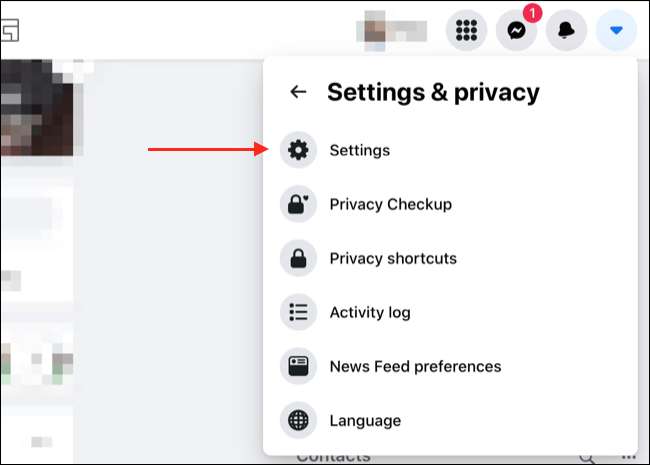
Klik pada bagian "Profil dan Tagging" di sidebar di sebelah kiri layar.
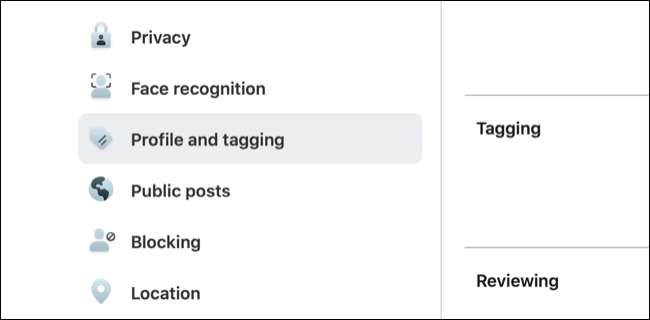
Di bawah bagian peninjau di bagian bawah layar, aktifkan "posting ulasan yang ditandai sebelum posting muncul di profil Anda?" dengan mengklik tombol Edit.
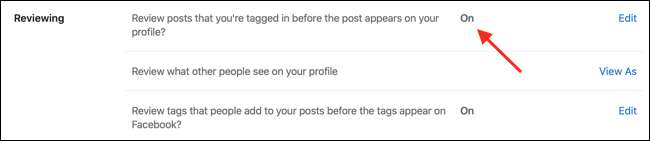
Saat Anda di sini, Anda mungkin juga ingin mengaktifkan "Tag Review yang ditambahkan orang ke pos Anda sebelum tag muncul di Facebook?" Opsi untuk mendapatkan kontrol yang lebih besar atas siapa yang dapat melihat posting Anda.
Aktifkan Tinjauan Timeline di ponsel
Pada ponsel, prosesnya sedikit berbeda, tetapi sesederhana itu. Setelah Anda masuk, akses pengaturan Facebook menggunakan tab "Lainnya" di sudut kanan bawah layar.
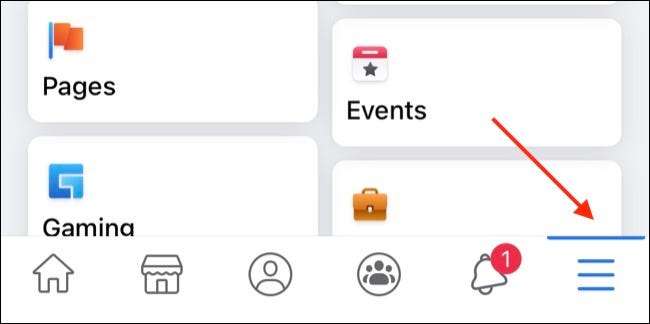
Ketuk "Pengaturan & amp; Privasi, "diikuti oleh" Pengaturan "untuk melihat daftar lengkap opsi yang Anda miliki untuk Anda.
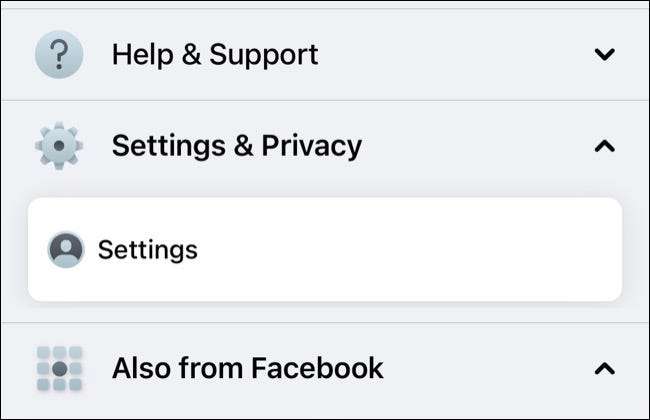
Di bawah audiens dan visibilitas, ketuk "Profil dan Tagging."
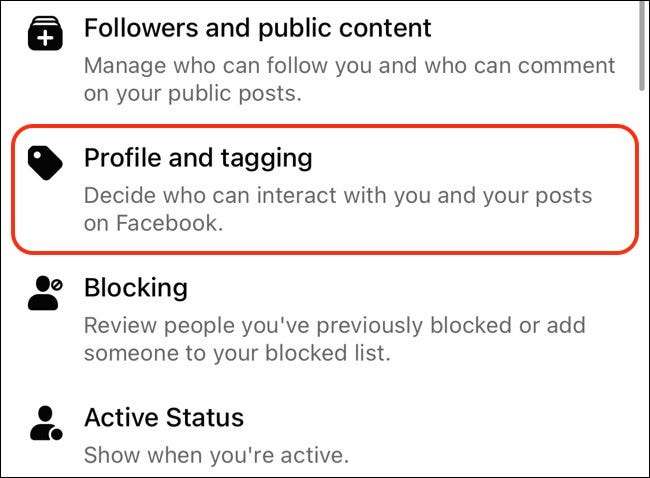
Di bawah bagian "Meninjau", aktifkan "posting ulasan yang ditandai sebelum posting muncul di profil Anda?" Opsi untuk mengaktifkan Tinjauan Timeline. Anda mungkin juga ingin mengaktifkan "tag ulasan yang ditambahkan orang ke pos Anda sebelum tag muncul di Facebook?" pilihan untuk kontrol yang lebih besar.
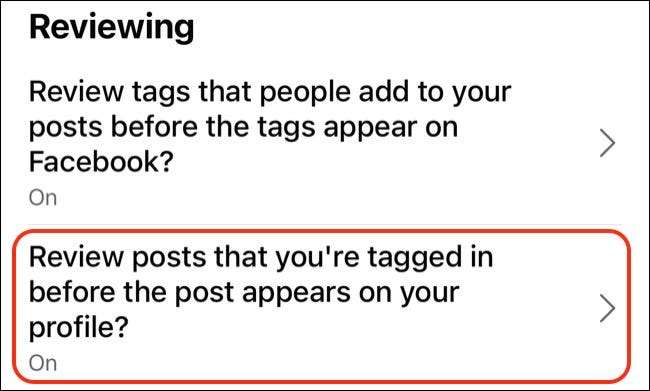
Proses penandaan akan tetap sama untuk teman-teman Anda, dan mereka tidak akan menerima pemberitahuan yang telah Anda sembunyikan atau menyetujui tag pada profil Anda. Jika mereka mengunjungi profil Anda, maka mereka akan dapat melihat dengan tepat apa yang telah Anda tag, sama seperti daftar teman Anda.
Cara Menggunakan Tinjauan Timeline
Dengan Timeline Review diaktifkan, Anda akan diberi tahu tentang semua posting yang ditandai dengan opsi menyetujui atau menyembunyikan tag. Ketika Anda menyetujui tag, itu akan muncul di profil Anda, sedangkan memilih "Sembunyikan" akan menyembunyikan posting.
Ini tidak akan menghentikan Anda dari ditandai di Facebook, tetapi akan mencegah tag ini muncul di profil Anda.
Anda dapat mengakses tinjauan timeline langsung dari antarmuka web dan seluler. Untuk melakukan ini di browser di Facebook.com , Pertama, klik panah ke bawah di sudut kanan atas. Kemudian, pilih Pengaturan & Amp; Privasi, diikuti oleh log aktivitas. Klik Review "Timeline, Photo and Tag" untuk melihat postingan yang tertunda.
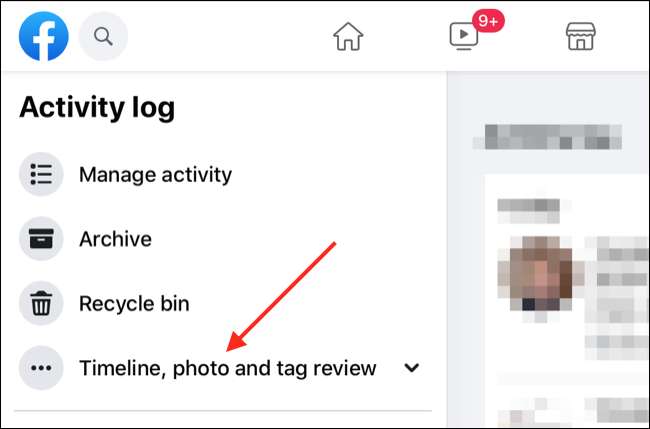
Di ponsel menggunakan aplikasi Facebook, ketuk pada tab "More" di sudut kanan bawah layar, lalu ketuk nama Anda di bagian atas layar untuk melihat profil Anda. Ketuk ikon elipsis "..." untuk melihat lebih banyak opsi, diikuti oleh "tinjau posting dan tag" untuk melihat postingan yang tertunda.
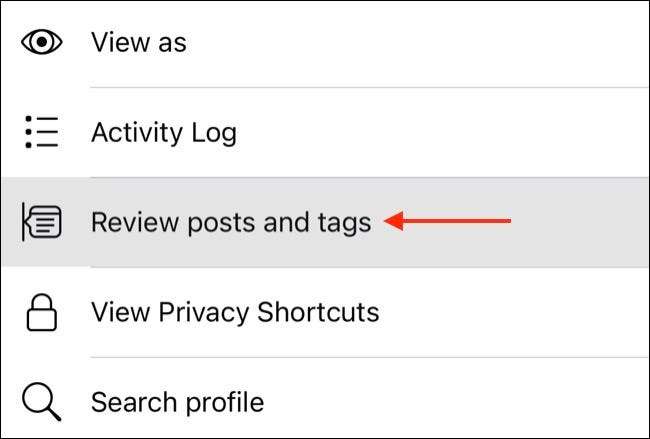
Cara menghapus posting lama Anda telah ditandai
Tinjauan Timeline tidak bekerja secara retroaktif, sehingga apa pun yang telah Anda tagin akan bertahan. Untungnya, Anda masih dapat menghapus item yang telah Anda tag dari timeline Anda, meskipun Anda harus melakukannya secara manual secara manual berdasarkan post-by-post.
Untuk melakukan ini, akses profil Anda baik melalui web atau ponsel. Gulir ke bawah untuk melihat posting apa pun yang telah Anda tag, lalu klik (atau ketuk) pada tombol Ellipsis "..." di sebelah posting.
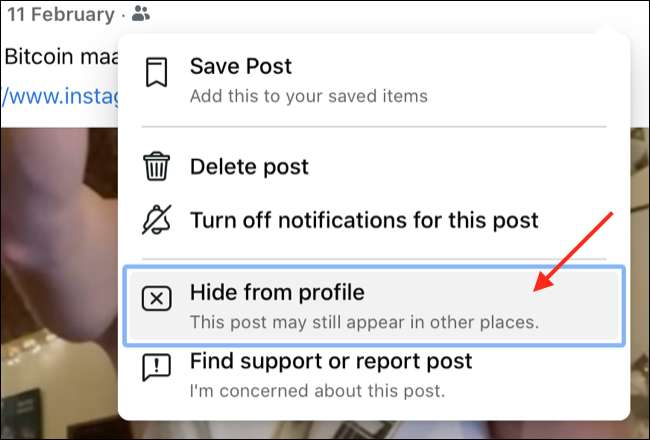
Dari menu yang muncul, pilih "Sembunyikan dari profil," dan posting tidak akan lagi muncul. Perlu diingat bahwa posting itu belum hilang sepenuhnya dan itu hanya profil yang membuat pos dapat mengubah visibilitasnya atau menghapusnya.
Jika Anda memiliki kekhawatiran lebih besar tentang contoh posting, jika Anda berpikir bahwa itu akan mengungkapkan informasi tentang Anda bahwa Anda lebih suka tetap pribadi - maka Anda dapat mengklik tombol "Temukan Dukungan atau Laporan Posting". Anda akan menemukan banyak pilihan lain, seperti "intimidasi" dan "pelecehan," di bawah tombol "sesuatu yang lain".
Kendalikan Profil Facebook Anda
Facebook adalah alat yang kuat yang dapat Anda gunakan untuk mengatur acara, tetap berhubungan dengan teman lama, dan bahkan menemukan pekerjaan. Layanan ini juga bisa menjadi kewajiban, terutama jika Anda memiliki teman yang memberi tanda dan memposting dengan sembrono.
Dengan tinjauan waktu dan kemampuan untuk menghapus tag dan posting dari timeline Anda, Anda dapat mengambil kembali sedikit kontrol dengan menyetujui secara manual apa yang muncul di profil Anda.
Jika Anda seorang pengguna Facebook besar tetapi Anda belum mengatur kontak darurat, pelajari cara Hindari masalah login dengan menominasikan teman untuk menjamin Anda Jika akun Anda dikompromikan.







